行号显示异常的解决方法包括检查设置、调整编码格式和排查插件冲突。首先,确认vs code行号设置是否正确:点击齿轮图标进入“设置”,搜索“editor: line numbers”,确保选项为“on”或“relative”。其次,若因文件编码错误导致行号错乱,点击右下角编码格式,选择“使用编码重新打开”并尝试不同编码,确认后保存文件。最后,排查插件冲突:逐个禁用插件或使用“扩展bisect”功能快速定位问题插件,并进行更新或替换。
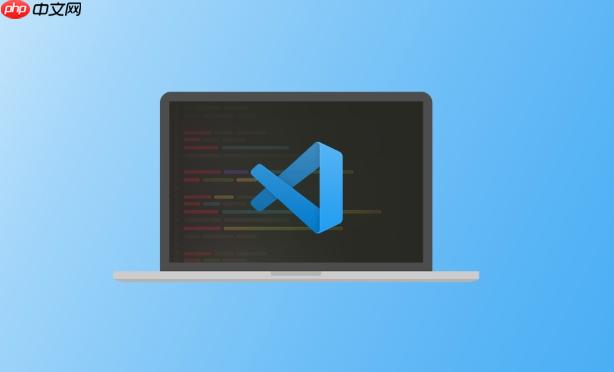
行号显示异常通常是因为VS Code的设置问题、文件编码错误或者插件冲突。调整方法包括检查设置、调整文件编码、禁用冲突插件等。

检查VS Code设置,调整编码格式,禁用冲突插件,这几个步骤基本可以解决行号显示异常的问题。
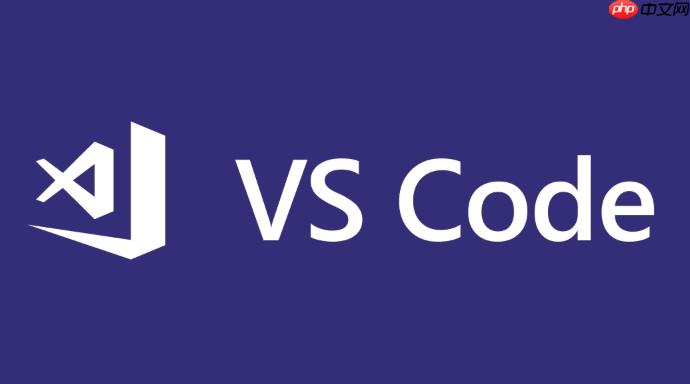
首先,打开VS Code,点击左下角的齿轮图标,选择“设置”。在搜索框中输入“行号”,检查“Editor: Line Numbers”设置。这个设置有三个选项:“off”、“on”、“relative”。“off”表示关闭行号显示,“on”表示显示绝对行号,“relative”表示显示相对行号。
如果行号没有显示,确保这个设置是“on”或者“relative”。如果行号显示不正确,比如显示了错误的数字,可以尝试切换到“off”再切换回“on”,有时候可以解决一些小bug。
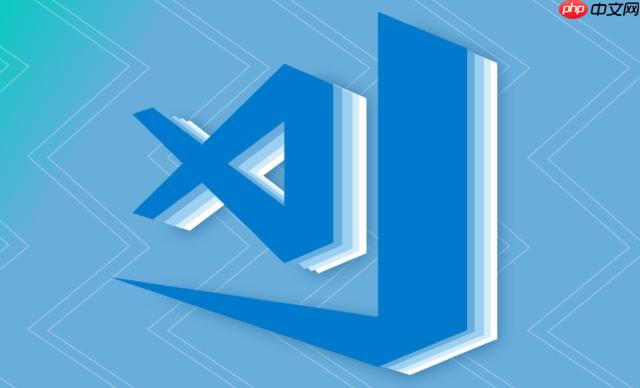
另外,检查一下是否安装了某些会影响行号显示的插件。有些插件可能会修改编辑器的行为,导致行号显示异常。可以尝试禁用这些插件,看看问题是否解决。
文件编码格式错误也可能导致行号显示错乱。比如,文件保存时使用了错误的编码格式,导致VS Code无法正确解析文件内容,从而影响行号显示。
解决方法是,打开VS Code,点击右下角的编码格式(通常显示为UTF-8),选择“使用编码重新打开”,然后尝试不同的编码格式,比如UTF-8、GBK、ISO-8859-1等。
如果发现某种编码格式可以正确显示文件内容和行号,那么就选择这种编码格式,并点击“使用编码保存”来保存文件。这样可以确保文件以正确的编码格式保存,避免以后再次出现行号错乱的问题。
VS Code的插件生态非常丰富,但有时候不同的插件之间可能会发生冲突,导致各种奇怪的问题,包括行号显示异常。
排查插件冲突的方法是,逐个禁用插件,然后重启VS Code,看看问题是否解决。可以先禁用最近安装的插件,或者禁用一些可能会影响编辑器行为的插件。
如果禁用某个插件后,行号显示恢复正常,那么就可以确定是这个插件导致的冲突。可以尝试更新这个插件到最新版本,或者寻找替代插件。
为了更方便地排查插件冲突,可以使用VS Code的“扩展Bisect”功能。这个功能可以自动禁用一半的插件,然后让你测试问题是否解决。如果问题仍然存在,那么问题肯定在剩下的插件中。通过不断二分,可以快速定位到导致冲突的插件。
以上就是VSCode行号显示异常怎么调整?VSCode行号错乱修正步骤的详细内容,更多请关注php中文网其它相关文章!

每个人都需要一台速度更快、更稳定的 PC。随着时间的推移,垃圾文件、旧注册表数据和不必要的后台进程会占用资源并降低性能。幸运的是,许多工具可以让 Windows 保持平稳运行。




Copyright 2014-2025 https://www.php.cn/ All Rights Reserved | php.cn | 湘ICP备2023035733号